win11右下角怎么显示星期 win11如何在右下角显示星期几
更新时间:2024-11-20 11:03:18作者:xtliu
Win11系统在右下角显示星期几的设置方式非常简单,用户只需依次点击桌面右下角的时间显示区域,然后选择调整日期/时间选项,接着在弹出的窗口中找到更改日期和时间格式选项,进入后可看到在任务栏上显示日历的第一天这一设置项,选择星期一、星期日或其他星期几作为日历显示的第一天,即可在任务栏右下角看到对应的星期几信息,这一功能的设置方便实用,让用户在日常使用中更加便捷地了解当天是星期几。
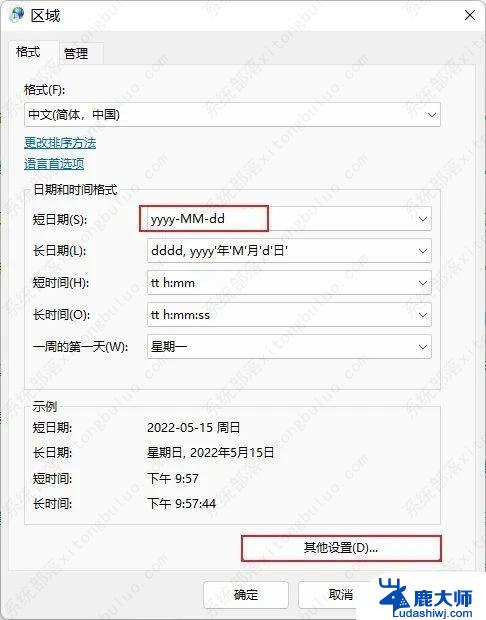
win11右下角怎么显示星期几:
1、Win11任务栏上的日期和时间,默认是不显示星期的;
2、打开运行(Win+R),输入 control 命令,按确定或回车,打开控制面板;
3、控制面板窗口,切换到类别查看方式。然后点击调整计算机的设置下的更改日期、时间或数字格式;
4、区域窗口中,点击底部的其他设置;
5、自定义格式窗口中,切换到日期选项卡。点击短日期,将格式改为 yyyy/MM/d dddd ,点击应用确定即可;
6、最后,Win11任务栏上的日期和时间就可以显示星期几了。
以上就是关于win11右下角怎么显示星期的全部内容,有出现相同情况的用户就可以按照小编的方法了来解决了。
win11右下角怎么显示星期 win11如何在右下角显示星期几相关教程
- win11设置右下角日期显示星期几‘’ win11如何在右下角显示星期几
- win11如何设置右下角显示星期 Win11右下角如何显示星期和日期
- win11可以在任务栏显示星期吗 win11任务栏如何显示星期几
- 如何给win11设置星期几 win11时间显示星期几设置方法
- 怎么设置win11显示星期? Win11任务栏怎么显示星期几图标
- win11时间没显示星期几 win11时间设置显示星期几的教程
- 电脑win11日期怎么显示星期几 win11时间显示星期几功能设置教程
- win11的时间怎么设置星期几 win11时间显示星期几设置方法
- win11彻底关闭右下角通知 win11右下角消息栏如何关闭
- win11下面小图标 win11右下角小图标全部显示详解
- win11怎么看硬盘信息 电脑硬盘具体位置
- win11删除登录账户密码 Windows11删除账户密码步骤
- 锁屏壁纸怎么设置win11 Windows11锁屏壁纸设置步骤
- 关闭win11f12快捷键 笔记本功能键怎么禁用
- win11如何设置星期日为一周开始 记事本日记设置星期日为一周的开始日期
- win11笔记本退出账户登录 win11如何退出Windows账户
win11系统教程推荐
- 1 windows11怎么设密码 Win11电脑怎么添加开机密码
- 2 win11新固态硬盘设置 加固态硬盘后如何进行密码保护设置
- 3 win11开机登录前切换账户 Win11系统如何切换用户快捷键
- 4 win11设置巴西的时区 Win11怎么设置时区
- 5 win11如何添加打印机到电脑 电脑如何连接打印机
- 6 diskgenius在win11闪退问 Win11照片程序闪退怎么办
- 7 win11升级后登录微软账号显示出错 Win11系统登录Microsoft账户失败怎么办
- 8 win11发现共享文件夹 Win11 24H2共享文档NAS无法进入怎么解决
- 9 win11defender点击找不到 Win11 24H2家庭版升级专业版后无法使用Defender for Endpoint怎么办
- 10 win11右键菜单怎么直接更多选择 Win11右键菜单默认显示更多选项如何设置